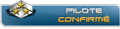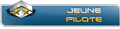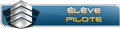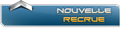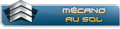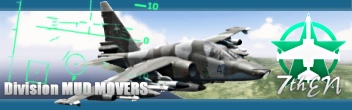hum hum, pour un screen, ça sera pas avant demain car je ne suis pas sur mon PC à moi

. Pour le reste, content que ça vous fasse plaisir.
Cela dit, pour vous donner une idée des bons réglages, je remets les détails de mon 1er post : le rendu que je préfère consiste à augmenter le contraste, ce qui fait grimper la luminosité globale, que je fais rebaisser en baissant le curseur de la luminosité ; pour les gammas, mon sentiment est qu'ils accentuent les couleurs, les rendent en quelque sorte soit plus fades soit plus profondes.
Cela dit, les réglages peuvent varier selon les conditions de vol : dans un vol par mauvais temps, vous préférerez peut-être avoir un rendu très sombre et violemment contrasté alors que par beau temps, c'est plutôt dans le pastel et l'estompé que vous trouverez votre bonheur.
Petite astuce pour arriver facilement au rendu que vous préférez : mettez en fond d'écran un screen de la situation de vol que vous désirez : par exemple, si vous cherchez le meilleur réglage pour un vol TBA entre les montagnes avec overcast et pluie, réglez LO dans ces conditions, une fois sur la piste, faites un screen, Sortez de LO avec alt+tab, mettez le screen en fond d'écran, ouvrez l'onglet couleur du menu propriétés d'affichage et faites varier les curseurs jusqu'à trouver le bon réglage (en arrière plan, vous voyez votre screen évoluer), puis revenez dans LO (en effet, les réglages de couleur ont deux avantages : ils n'influent pas sur le frame rate et ils s'appliquent immédiatement sans nécessiter de sortir du jeu).
Bon vol :modoc: